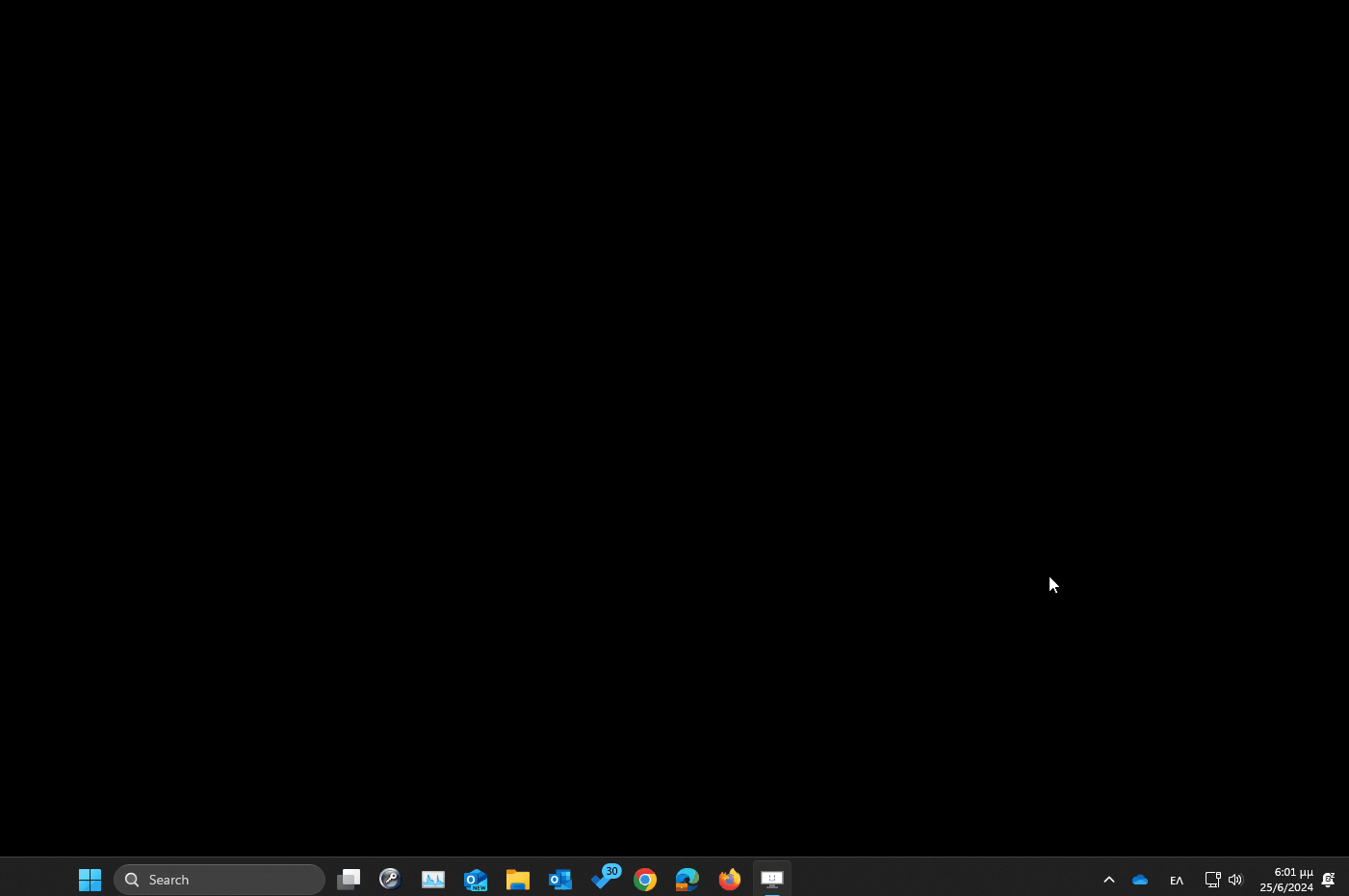Τα παρακάτω ισχύουν αποκλειστικά για τα μοντέλα NGB Ingenico
Βήμα 1.
Απόκτηση της λειτουργικότητας Σύνδεση με EFT POS (παραλείψτε αυτό το βήμα αν είστε ήδη κάτοχος της λειτουργικότητας)
- Ενεργοποίηση λειτουργικότητας “Σύνδεση με EFT POS”
- Να έχετε στη διάθεση σας τη διεύθυνση IP της συσκευής (εφόσον έχει συνδεθεί η συσκευή στο τοπικό δίκτυο) που σας έχει αναφέρει ο τεχνικός που ολοκλήρωσε την εγκατάσταση του POS.
- Την Πόρτα (port) θύρας επικοινωνίας της συσκευής POS
- Θα πρέπει να έχει ενεργοποιηθεί από την MELLON το ECR της συσκευής για σύνδεση με ERP εφαρμογές (Προσοχή! όχι για σύνδεση με Ταμειακά συστήματα!)
Βήμα 2.
Εγκατάσταση Επέκτασης επικοινωνίας Epsilon Smart με POS
- Κατέβασμα και εγκατάσταση του Epsilon Smart Browser Extension από τα παρακάτω Links
- Η Διεύθυνση που έχει προσυμπληρωμένη το Epsilon Smart Browser Extension είναι η http://localhost:9871/ την οποία αφήνετε ως έχει και επιλέγετε Save
- Κατέβασμα και εγκατάσταση του EpsilonSmart Client Application από εδώ
Βήμα 3.
Παραμετροποίηση Epsilon Smart Client και έλεγχος Σύνδεσης
- Εντοπίστε από τη γραμμή εργαλείων (κάτω δεξιά) το
 και με δεξί κλίκ επιλέξτε Παραμετροποίηση
και με δεξί κλίκ επιλέξτε Παραμετροποίηση - Στο Tab EFT Συσκευή, στο πεδίο Τύπος Συσκευής επιλέγετε NBG Ingenico, συμπληρώστε την IP και πόρτα της συσκευής POS.
- Τέλος, επιλέξτε ΟΚ για να αποθηκευτούν οι ρυθμίσεις.
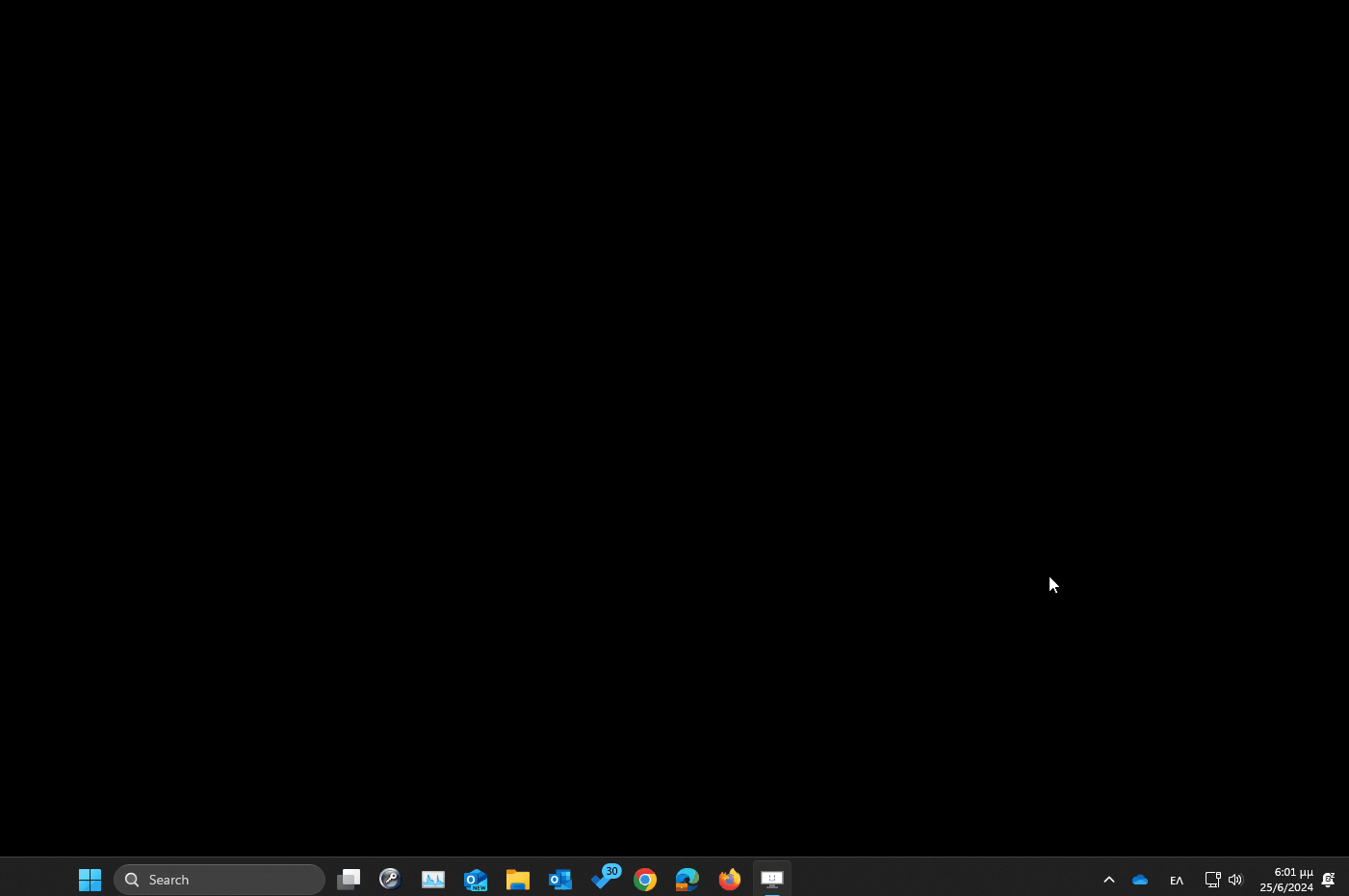
Αν δεν είστε σίγουροι ή δεν γνωρίζετε την IP και Πόρτα του POS, παρακαλούμε συμβουλευτείτε τον τεχνικό που ολοκλήρωσε την εγκατάσταση του POS.
Στη συνέχεια, για να ελέγξετε αν η σύνδεση πραγματοποιήθηκε με επιτυχία, από τη γραμμή εργαλείων (κάτω δεξιά) στο ![]() με δεξί κλίκ επιλέγετε EFT Συσκευή > Έλεγχος Συσκευής
με δεξί κλίκ επιλέγετε EFT Συσκευή > Έλεγχος Συσκευής
Η συγκεκριμένη ενέργεια θα προσπαθήσει να επικοινωνήσει με το POS και να εκτελέσει μία πώληση αξίας 0,01 €.
Αν η αξία (πώληση) εμφανιστεί στο POS σημαίνει ότι η επικοινωνία είναι επιτυχής. Στο σημείο αυτό του ελέγχου του POS, επιλέξτε Ακύρωση ώστε να μην εκτελεστεί η συναλλαγή.
Βήμα 4.
Προσθήκη Κάρτας στο Epsilon Smart
- Από το πλευρικό μενού του Epsilon Smart, επιλέγουμε Οντότητες – Κάρτες επιλέξτε το
 για να δημιουργήσετε μια νέα Κάρτα
για να δημιουργήσετε μια νέα Κάρτα - Συμπληρώστε τα πεδία Κωδικός , Όνομα με λεκτικά της επιλογής σας και στο Πληρωμή POS επιλέξτε NBG Ingenico
- Στο πεδίο Χρονικό όριο Πληρωμής συμπληρώνετε την τιμή 300
- Τέλος επιλέξτε Αποθήκευση και Δημιουργία

Αν τη στιγμή της καταχώρησης μιας πώλησης στο Epsilon Smart, επιλέξετε τρόπο πληρωμής Πιστωτική Κάρτα και επιλέξετε την παραπάνω κάρτα, το σύστημα θα επικοινωνήσει απευθείας
με το τερματικό POS για να γίνει η χρέωση της κάρτας. Το αντίστοιχο είναι εφικτό και σε μία κίνηση είσπραξης.